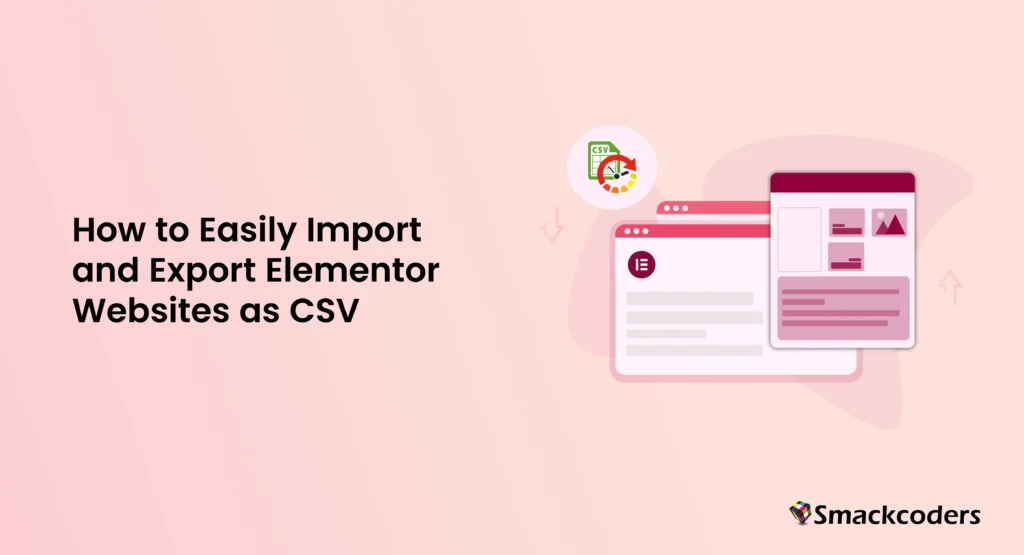
目次
Elementorは、WordPressWebサイトの構築方法に革命をもたらしました。その直感的なインターフェースと強力な機能により、美しいWebサイトを簡単に作成できます。インターネット上で2番目に人気のあるプラグインになったのも不思議ではありません。しかし、Elementorの組み込みのインポートおよびエクスポートキットを使用しても、行き詰まりを感じたことはありますか?
で見事なウェブサイトテンプレートをデザインするのに何時間も費やすことを想像してみてくださいエレメンター、別のプロジェクトにインポートしようとすると、イライラするエラーメッセージが表示されるだけです。これらの問題は、ワークフローを混乱させ、落胆させる可能性があります。
だからこそ、WPアルティメットCSVインポーターあなたの一日を救うために来ます!
CSV Importer: Elementor テンプレートとコンテンツをインポートおよびエクスポートするための簡単な代替手段
WP Ultimate CSV Importerの機能を拡張して、お気に入りのWebサイトビルダーであるElementorと統合しました。これで、elementorで作成したテンプレートをバックアップ(エクスポート)およびインポートできます。この機能は、無料版とプロ版の両方で利用できます。無料版をご利用の場合は、ワードプレスのダッシュボードから直接アップグレードしてください。大切なProプラグインユーザーの方は、当社のWebサイトのMyAccountページから最新バージョンをダウンロードして、WordPressサイトにインストールしてください。
この機能が、Elementor Webサイトのテンプレートとコンテンツをエクスポートおよびインポートするための効果的かつ簡単な代替手段を提供することを願っています。また、次の明確なステップバイステップの手順については、ドキュメントを参照することもできますElementorテンプレートとコンテンツをCSVファイルとしてエクスポートおよびインポートします。
Elementorテンプレートの一括エクスポートとインポートの方法
ワンクリックでテンプレートをCSVとしてエクスポート
保存したテンプレート全体をElementorテンプレートライブラリからCSVとしてワンクリックで簡単にエクスポートできます。この一括エクスポート機能により、時間を節約し、すべての魅力的なデザインを将来すぐに利用できるようになります。
[エクスポート]タブに移動し、[カスタム投稿]モジュールを選択して、ドロップダウンオプションから[elementor_library]を選択します。エクスポートファイル名の入力を続行し、CSVファイル形式にします。現時点では、CSVファイル形式のみをサポートしています。これらすべてが完了したら、[エクスポート]をクリックします。ファイルをダウンロードする準備が整います。テンプレートのバックアップをダウンロードして、ローカルマシンに保存します。

WP Ultimate CSV Importer Pro
Get Ultimate CSV/XML Importer to import data on WordPress faster, quicker and safer.
テンプレートを新しいプロジェクトにインポート
新しいWebサイトに移行する場合、または新しいプロジェクトに同じデザインを使用したい場合は、エクスポートしたテンプレートのバックアップを復元すると、時間を節約できます。エクスポートしたCSVファイルを新しいelementor環境にインポートするだけです。WP Ultimate CSV Importerは、簡単でスムーズなインポートプロセスを保証し、デザインに命を吹き込みます。
エクスポートしたテンプレートファイルをインポートするには、WP Ultimate CSV Importerプラグインの「インポート/更新」タブにアクセスし、エクスポートしたテンプレートCSVのアップロードを開始します。より多くのドロップダウンオプションを提供することにより、関連する投稿タイプを選択するように求められます。必ず「elementor_library」を選択し、ファイルタイプの一致を開始してください。テンプレートのタイトル、テンプレートの内容、スタイル、テンプレートの種類、作成日時、作成者、テンプレートのステータス、カテゴリなどのすべてのフィールドをマッピングします。エクスポートされたCSVを使用すると、フィールドは自動的にマッピングされます。[インポート] をクリックして、インポート プロセスを実行します。すべてのテンプレートはWordPressに保存され、[テンプレート]>[保存されたテンプレート]で表示できます。
Elementorでデザインされたコンテンツをエクスポートおよびインポートする方法
WP Ultimate CSV Importerを使用すると、Webサイトのページだけでなく、投稿、カスタム投稿タイプ(CPT)、さらにはElementorでデザインされたWooCommerce製品もインポートできます。これにより、Elementorで構築されたWebサイト間ですべてのコンテンツを簡単に転送できるようになります。このインポート/エクスポート プロセスをスケジュールするには、次のようにします。CSVインポーター.以下の指示に従ってください。
Elementorでデザインされたコンテンツのエクスポート
輸出一連の同じ手順に従います。唯一のバリエーションは、投稿タイプを選択することです。WP Ultimate CSV Importerを使用すると、投稿、ページ、カスタム投稿、Woo製品などの投稿タイプのelementorで構築されたコンテンツをエクスポートできます。したがって、エクスポートタブの下に表示されているページ/投稿/ woo製品/カスタム投稿オプションを選択するだけです。カスタム投稿を選択すると、ドロップダウンにオプションのリストが表示されます。任意のカスタム投稿名を選択する必要があります。次に、ファイル名を入力し、[CSV] を選択します。最後に、[エクスポート]をクリックしてからダウンロードをクリックします。
Elementorでデザインしたコンテンツを新しいプロジェクトにインポートします
elementorコンテンツのインポートも簡単です。いくつかの手順を踏むだけです。エクスポートと同様に、インポートも同じステップパターンに従います。ポストタイプ選択とフィールドタイプマッピングにはわずかな違いがあります。インポートタブにアクセスして、ファイルをプラグインにアップロードします。CSVファイルをアップロードし、インポートする投稿タイプを選択します。マッピング領域で、Elementor Fieldsウィジェットのすべてのフィールドをマップしてください。投稿のタイトルは必須です。最後に、インポートページで、[インポート]をクリックしてプロンプトインポートするか、スケジュールオプションを有効にしてスケジュールされた時間、日付、頻度などを設定します。インポーターは、すべてのコンテンツテンプレートを適切な投稿タイプに安全にインポートします。これを確認するには、ログを記録するか、投稿タイプに直接アクセスしてインポートが成功したことを確認します。
結論
WP Ultimate CSV Importerは、Elementorテンプレートとコンテンツのインポートとエクスポートのプロセスをシームレスかつ効率的にします。Elementorと統合することで、ユーザーがテンプレートの移行で直面する一般的な課題に対処し、貴重な時間と労力を節約します。
テンプレートライブラリ全体をエクスポートする場合でも、さまざまな投稿タイプ間で複雑なコンテンツをインポートする場合でも、WP Ultimate CSV Importerは、通常の頭痛の種なしにスムーズな移行を保証します。直感的なインターフェースと堅牢な機能は、ワークフローを中断せず、デザインを損なわないように設計されています。
インポートエラーや組み込みツールの制限にイライラしたことがある場合は、WP Ultimate CSV Importerがプロセスを簡素化します。これで、Elementorのデザインを簡単に管理でき、次のプロジェクトの準備が整っています。今すぐWP Ultimate CSV Importerの使用を開始して、数回クリックするだけでElementorテンプレートとコンテンツを簡単にエクスポートおよびインポートできることを体験してください。あなたのデザインの旅がずっと簡単になりました!
